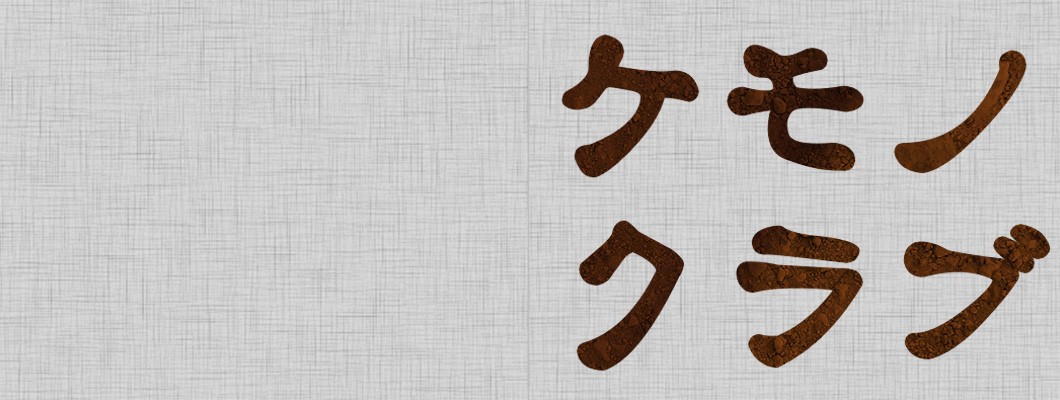SONYのICレコーダーの使い方←会議室モードが結構クリア!
2016/07/06
仕事で撮影をする機会が増えてきた。
別にカメラだけでいいんだけど、ちょっと作業に慣れてくるとあることに気付く。
そう。音の問題だ。
カメラからの距離があると、どうしても音を拾うのに難しさがある。
だったら音を別撮りにしたらいいじゃん!←ついにこの域に到達した。
実は前々からTASCAMのポータブルリニアPCMレコーダーを狙っていたので、
早速、楽器屋でスタジオまで貸してもらって録音の確認しました。
すごく綺麗に録音出来てて気に入ったんですけど、
一つネックなのは”ゴツイ”ってこと。
気軽に持ち運べることを考えると、やっぱり小型タイプのものがいいかなって思いました。
なので、ビッグカメラに行ってSONYのICレコーダー「ICD-UX560F」を購入した。
SONY ICレコーダーの使い方

ICレコーダーってどのタイプも基本的にめちゃくちゃ簡単です。
recボタン押せば録音が始まり、
(■)←ボタンで止める
(▶)←で再生ってだけです。

めっちゃ分かりづらいとおもうけど、こんな感じです(笑)
ただ、TASCAMはrecを押すと録音待機モードになり、もう一度押すと録音スタートする設定だった。
あっちのほうが良かったな~。ってちょっと思う。
まあそれはいいや!

録音したものはホーム画面で、「録音したファイル」ってのがあるからそこに全部入ってます。
中に入るとカテゴリーわけされてると思うけど、
フォルダ1 → 内蔵メモリ → FOLDER01 に初期設定では振り分けられるのでそこから探して下さい。
ん~どう考えても簡単だな。
割りと使える会議室モード
値段が10000円くらいだったので、音質的にはまあ良かった。
でもね、同じSONYのICレコーダー製品を買うならやっぱ「ICD-SX2000」だね。
あそこまでクリアな音質にしたかったなー。30000円だったからなー。
しかし、ICD-UX560Fにもいろいろ工夫すれば高音質で録音出来たりもします。
その一つに会議室モードがある。
と言っても、これは自分の使う用途が会議室で録音するために買ったようなものなのでそこが利点となっている。
また、内蔵マイク感度の調整も6段階で出来るようになっている。
フォーカスの幅と距離を狭めれば狭めるほど音声だけをクリアに録音してくれる。
これを会議室モードと組み合わせると、結構な効果が得られた。
だから気に入ってます。
あとやはり小型タイプは楽です。